Přestože mnoho lidí dává přednost používání klávesnice k procházení macOS díky všem užitečným klávesovým zkratkám Mac, nelze popřít, že kurzor myši nelze zcela ignorovat. Takže když kurzor myši náhle zmizí z obrazovky, může být velmi nepříjemné snažit se zjistit, co se děje. Naštěstí existuje několik spolehlivých metod, jak opravit kurzor Mac, který neustále mizí.
Table of Contents
18 způsobů, jak opravit problém s ukazatelem myši na Macu (2022)
Nejprve se krátce ponoříme do důvodů, proč na Macu mizí kurzor myši. Jakmile zjistíme možné příčiny, bude o něco snazší přemístit skrytý ukazatel myši na zařízení macOS.
Proč na mém Macu neustále mizí ukazatel myši?
Za chybějícím ukazatelem myši na vašem Macu může být tolik věcí. Pro začátek může být problém způsoben zastaralými aplikacemi, vybitou baterií v případě, že používáte bezdrátovou myš, a špatně fungujícími spořiči obrazovky třetích stran.
Nemluvě o tom, že zmizelý kurzor myši může být také důsledkem náhodné softwarové závady, která se objeví odnikud, nebo dokonce chybného firmwaru.
Pokud jde o řešení, občas se můžete problému zbavit tím, že se budete starat o základy. Pokud však nevyjdou, budete muset přistoupit k trochu radikálním opatřením. Ve většině případů vám tyto hacky pomohou vyřešit problém.
Zatřesením ukazatele myši vyhledejte
Pravděpodobně nejjednodušší způsob, jak přemístit chybějící ukazatel myši na Macu, je zatřepat myší. Ano, čtete správně! Občas vše, co musíte udělat, abyste vrátili ztracený kurzor, je rychle zatřepat myší. Alternativně můžete také rychle pohybovat prstem po trackpadu a vynutit tak zobrazení ukazatele myši na obrazovce.

Force Quit Hack
Mnohokrát můžete rychle vrátit ztracený ukazatel zpět pomocí tohoto šikovného hacku pro nucené ukončení. Všimněte si, že to funguje pouhým vyvoláním okna Force quit. Není tedy třeba ukončovat žádnou aplikaci.
- Jednoduše stiskněte Cmd (⌘) + Option (⌥) + esc na klávesnici a vyvolejte okno Force Quit. Nyní zkontrolujte, zda se na obrazovce objevil kurzor.
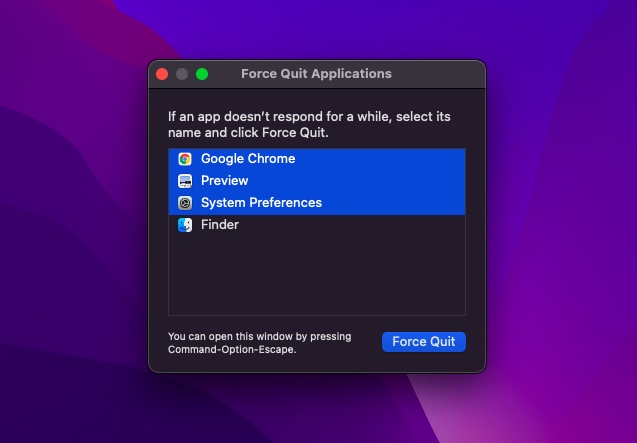
Přepněte na jinou aplikaci nebo vyhledávač a přemístěte ukazatel myši
Pokud se zdá, že je kurzor myši skrytý uvnitř aplikace, zkuste přepnout na jinou aplikaci nebo Finder (stiskněte Cmd (⌘) + tab) a přemístěte skrytý ukazatel. Jakmile se objeví kurzor, vraťte se do předchozí aplikace.
Vyzkoušejte trik s pravým kliknutím
Pokud jde o opravu zmizelého kurzoru myši na Macu, hackování pravým tlačítkem je také docela spolehlivé. Tak tomu dejte také šanci. Můžete kliknout buď dvěma prsty, nebo použít Cmd + kliknutí levým tlačítkem.
Použijte Mission Control k vynucení zobrazení chybějícího kurzoru
Stojí za zmínku, že metoda kliknutí pravým tlačítkem nemusí vždy vyvolat zmizelý kurzor, když používáte aplikaci na celou obrazovku. Ale nebojte se, tady hraje roli vždy spolehlivý Mission Control.
Existuje několik způsobů, jak můžete na svém Macu vyvolat Mission Control:
- Stiskněte Ctrl + šipka nahoru (△).
- Přejeďte nahoru třemi nebo čtyřmi prsty po trackpadu
- Klikněte na klávesu Mission Control (F3), která se zobrazí v horním řádku nebo na Touch Baru
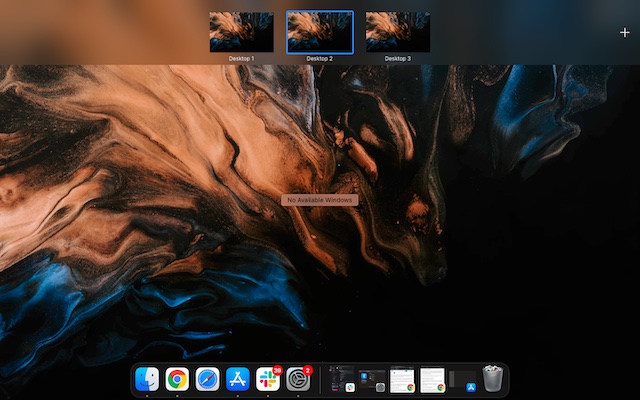
Zkuste přetáhnout kurzor myši do doku
Dock byl také docela účinný při řešení problému se zmizelým ukazatelem myši na Macu. Chcete-li použít tento trik, stačí přetáhnout neviditelný kurzor do doku. Ve chvíli, kdy kurzor myši najede na Dock, zobrazí se.
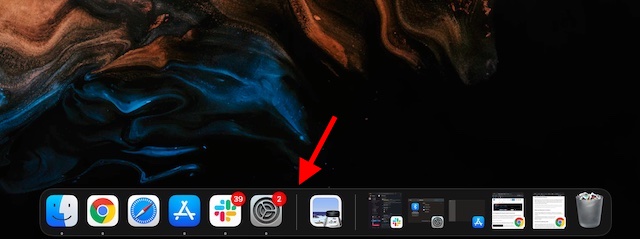
Ujistěte se, že je vaše bezdrátová myš plně nabitá
Pokud používáte myš Bluetooth, ujistěte se, že je plně nabitá. Bezdrátová myš má tendenci se chovat špatně, když jí dochází energie nebo se vybije baterie. Aby byla baterie nejen plně vybitá, ale také v dobrém stavu.
Odpojte/znovu připojte myš
Pokud se kurzor nezobrazí, i když je baterie vaší bezdrátové myši nabitá a v solidním stavu, odpojte myš od Macu a znovu ji připojte.
- Otevřete aplikaci Předvolby systému -> Bluetooth. Nyní najeďte ukazatelem na připojenou myš a klikněte na „X“ a ve vyskakovacím okně klikněte na Odebrat. Nyní znovu připojte myš k počítači Mac.
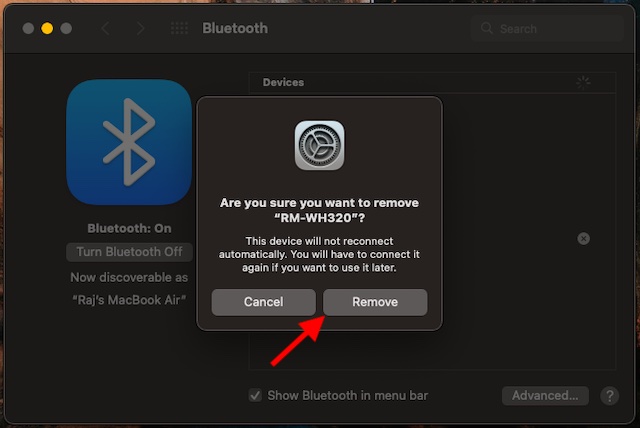
- Pokud používáte kabelovou myš, odpojte ji. Poté počkejte několik sekund a poté jej znovu zapojte.
Resetujte bezdrátovou myš
Pokud stále nemůžete přemístit skrytý ukazatel myši na Macu, zkuste resetovat bezdrátovou myš. Většina bezdrátových myší, jako je Apple Magic Mouse, je dodávána s přepínačem, který umožňuje snadné resetování. Pokud nevíte, jak se to dělá na vaší konkrétní myši, můžete využít uživatelskou příručku.
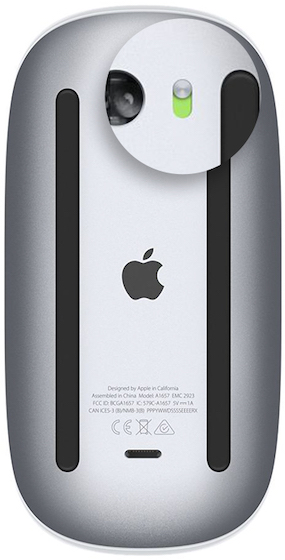 Obrázek se svolením: Apple
Obrázek se svolením: Apple
Ujistěte se, že je Bluetooth povoleno
Při používání bezdrátové myši se ujistěte, že je na vašem Macu zapnuté Bluetooth.
- Přejděte do Předvolby systému -> Bluetooth -> Zapnout Bluetooth.
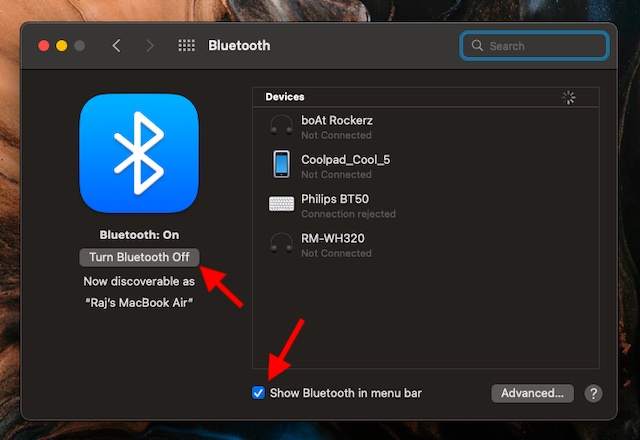
- Abyste mohli snadno ovládat zařízení Bluetooth, ujistěte se, že je zaškrtnuté políčko nalevo od položky „Zobrazit Bluetooth na liště nabídek“.
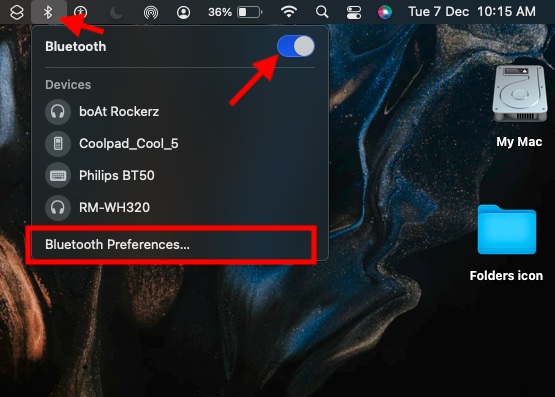
- V případě, že ikona Bluetooth chybí nebo pokud stav na liště nabídek nadále ukazuje, že je Bluetooth deaktivováno, restartujte svůj Mac. Poté znovu zapněte Bluetooth.
Tvrdý reset vašeho Macu
Pokud se kurzor myši na vašem Macu ještě nevrátil, vynuťte restart (neboli tvrdý reset) zařízení. Pokud jde o řešení běžných problémů s macOS, vynucený restart má docela dobré výsledky. Proto ji určitě vyzkoušejte.
- Stiskněte a podržte tlačítko napájení, dokud se váš Mac nevypne. Nyní počkejte několik sekund a poté podržte tlačítko napájení, dokud se zařízení nezapne.
- Jakmile se zařízení restartuje, zkontrolujte, zda je prokletí zpět. Pokud ano, vyřešili jste problémy s ukazatelem myši na vašem Macu.
Kurzor myši zmizí při použití konkrétní aplikace?
Pokud kurzor při používání konkrétní aplikace na Macu stále mizí, vynucte si ukončení aplikace a znovu ji otevřete.
- Klikněte na nabídku Apple v levém horním rohu obrazovky a zvolte Force Quit. Nyní vyberte příslušnou aplikaci a stiskněte Force Quit.
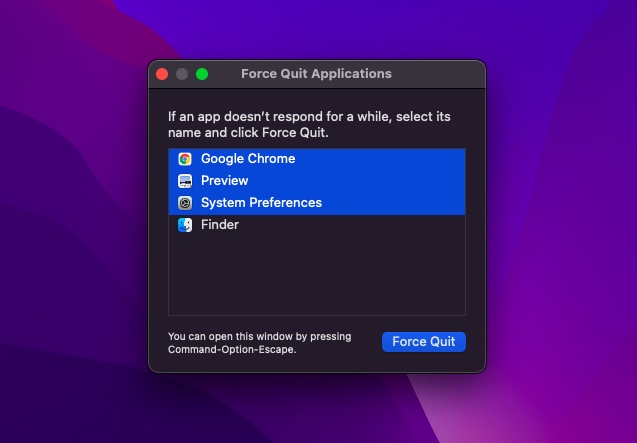
Nyní otevřete aplikaci a zkontrolujte, zda se kurzor vrátil. Pokud problém přetrvává, aktualizujte aplikaci, protože na vině může být zastaralá verze.
- Přejděte na Macu do App Store a poté klikněte na Aktualizace v levém postranním panelu. Poté najděte aplikaci a stiskněte Aktualizovat.
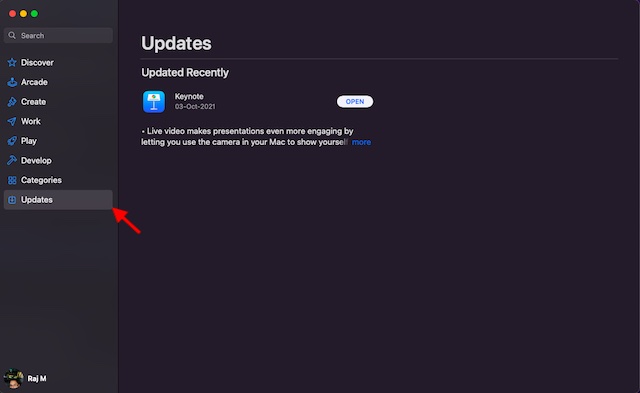
Upravit kurzor
Zatím žádné řešení? Nebojte se. Občas vám může úprava posuvníku kurzoru pomoci přemístit zmizelý kurzor myši na vašem Macu.
- Přejděte do nabídky Apple v levém horním rohu obrazovky -> Předvolby systému -> Usnadnění -> Zobrazení.
- Nyní vyberte záložku Kurzor/Ukazatel a poté přetáhněte posuvník Velikost ukazatele směrem doleva/doprava, abyste ji upravili.
- Ujistěte se, že je zaškrtnuté políčko nalevo od položky „Vyhledat zatřesením ukazatele myši“.
- Alternativně můžete také vyvolat Siri a požádat ji o „Zvětšení ukazatele myši“ na vašem Macu.
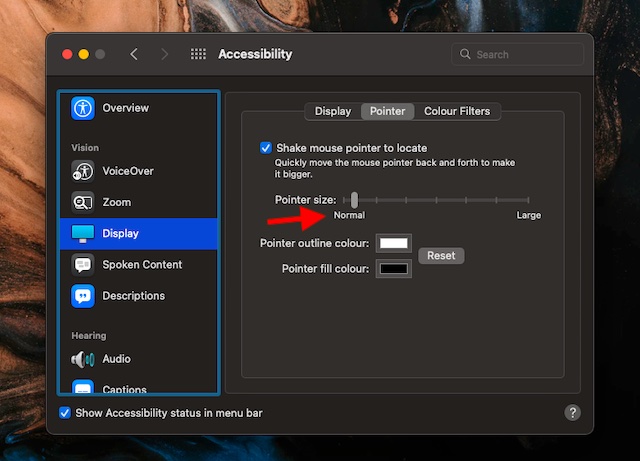
- Poté restartujte Mac (nabídka Apple -> Restartovat) a poté zkontrolujte, zda je ukazatel myši zpět.
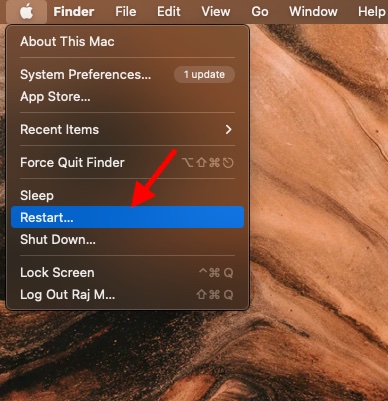
Vypněte klávesové zkratky pro přiblížení
Pokud k přiblížení na Macu používáte klávesové zkratky, zkuste je vypnout, protože mohou způsobovat zmizení ukazatele myši.
- Otevřete Předvolby systému -> Usnadnění -> Lupa. Nyní se ujistěte, že klávesové zkratky pro přiblížení nejsou zaškrtnuté.
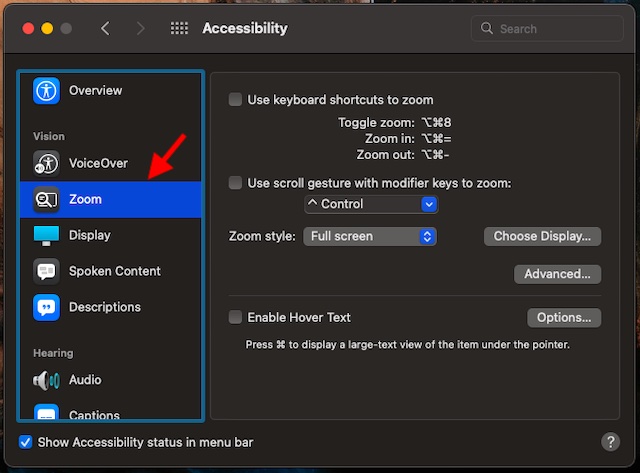
Vypněte spořiče obrazovky třetích stran
I když nelze popřít skutečnost, že spořiče obrazovky třetích stran jsou docela praktické a stojí za to vyzkoušet vylepšené přizpůsobení, občas mohou způsobit problémy a mohou dokonce zasahovat do myši. Pokud tedy používáte spořiče obrazovky třetích stran, odinstalujte je nebo je úplně deaktivujte.
Resetovat NVRAM/PRAM/SMC (Mac s procesorem Intel)
Když na svém Macu čelím přetrvávajícímu problému, ujistím se, že resetuji NVRAM (nezávislá paměť s náhodným přístupem)/PRAM (paměť s náhodným přístupem s parametry) a SMC (řadič správy systému).
Pro nezasvěcené je PRAM nebo NVRAM malé množství paměti, která je navržena k ukládání určitých periferních dat, včetně rozlišení displeje, hlasitosti zvuku, časového pásma, nedávného jádra, výběru spouštěcího disku a dalších. SMC je zodpovědná za několik životně důležitých procesů včetně LED světel, chladicích ventilátorů a klávesnice. Kromě toho také spravuje napájení vašeho Macu. To je důvod, proč vám resetování NVRAM/SMC pomůže opravit špatně se chovající Mac.
Resetujte PRAM/NVRAM na Intel Mac
- Vypněte svůj Mac. Poté stiskněte a uvolněte tlačítko napájení. Poté okamžitě podržte klávesy option+command+P+R.
- Nezapomeňte tyto klávesy podržet asi 20 sekund, dokud se váš Mac dvakrát nespustí.
Resetujte SMC na Intel Mac
MacBooky s čipem T2: Vypněte svůj Mac. Poté stiskněte a podržte kombinaci kláves Control+Option (Alt)+Shift. Nezapomeňte tyto klávesy podržet po dobu 7 sekund a poté také stiskněte a podržte tlačítko napájení. Po přidržení těchto kláves po dobu 7 sekund je všechny uvolněte. Nyní počkejte několik sekund a poté stisknutím tlačítka napájení zapněte MacBook.
Stolní počítače Mac s čipem T2: Vypněte Mac a poté odpojte napájecí kabel. Po 15 sekundách zapojte napájecí kabel zpět.
MacBooky s nevyjímatelnou baterií (bez čipu T2): Vypněte Mac a poté podržte klávesy Shift+Control+Option (Alt). Zatímco stále držíte tyto tři klávesy, stiskněte a podržte také tlačítko napájení. Ujistěte se, že podržíte tyto čtyři klávesy po dobu 10 sekund a poté je uvolníte. Poté stisknutím a podržením tlačítka napájení zapněte Mac.
MacBooky s vyměnitelnou baterií (bez čipu T2: Vypněte Mac a poté vyjměte baterii. Poté podržte tlačítko napájení po dobu 5 sekund a poté znovu vložte baterii. Poté znovu stiskněte tlačítko napájení, abyste Mac zapnuli.
Stolní počítače Mac (bez čipu T2): Vypněte Mac a poté odpojte napájecí kabel. Nyní počkejte 15 sekund a poté zapojte napájecí kabel zpět. Po 5 sekundách počkejte a stisknutím tlačítka napájení restartujte Mac.
Aktualizujte myš/trackpad třetí strany
Aby se zlepšil výkon a také opravily různé problémy, výrobci čas od času vydávají aktualizace firmwaru. Pokud tedy používáte myš/trackpad třetí strany, nezapomeňte zkontrolovat aktualizace firewire. S dotazem na aktualizaci se můžete obrátit na svého výrobce.
Aktualizovat software
Pokud kurzor na vašem Macu stále nefunguje, mám podezření, že za tímto problémem může být vzácná chyba. V takovém případě je aktualizace softwaru vždy tou správnou cestou. Protože většina aktualizací macOS přichází s množstvím oprav chyb a vylepšení výkonu, měli byste být schopni problém vyřešit.
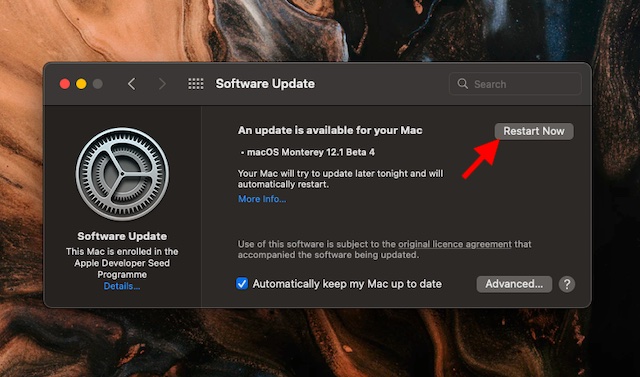
- Přejděte do nabídky Apple v pravém horním rohu obrazovky -> Předvolby systému -> Aktualizace softwaru.
- Poté počkejte několik sekund, než váš Mac zkontroluje aktualizaci. Pokud je k dispozici nějaká aktualizace, stáhněte si ji a nainstalujte bez zbytečného odkladu.
Odstraňte problém s chybějícím ukazatelem myši v systému macOS
To jsou způsoby, jak můžete opravit chybějící kurzor myši na vašem Macu. Zahrnul jsem několik řešení problému a doufejme, že jedno z 18 zde uvedených váš problém vyřeší. Tak co, dokázali jste opravit kurzor myši? Která metoda se vám osvědčila? Dejte nám vědět do komentářů.

